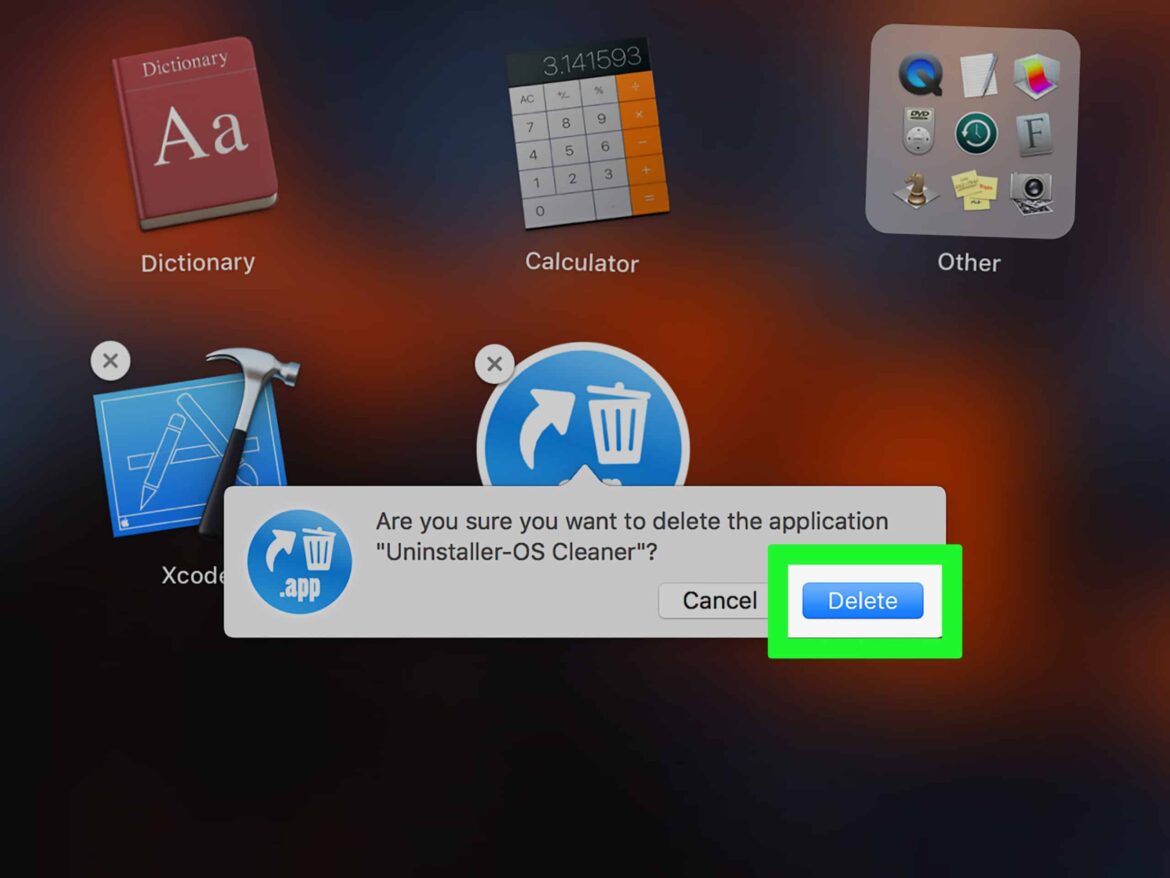695
Vous pouvez désinstaller les programmes et applications inutilisés de votre Mac ou MacBook sans logiciel supplémentaire. Vous libérez ainsi de l’espace sur votre disque dur.
Désinstaller des programmes sous macOS X
Pour supprimer de votre Mac un logiciel que vous n’avez pas téléchargé via le Mac App Store, procédez comme suit :
- Ouvrez le « Finder » et sélectionnez le nom de votre Mac ou MacBook dans la barre de menu de gauche.
- Cliquez sur le disque dur interne de l’ordinateur. Par défaut, celui-ci est nommé « Macintosh HD ».
- Sélectionnez le sous-dossier « Applications ». Vous y trouverez tous les programmes installés.
- Faites glisser le programme ou le dossier du programme vers la corbeille dans le Dock. Le programme est ainsi désinstallé.
- Cliquez ensuite avec deux doigts sur la corbeille et sélectionnez « Vider la corbeille » pour libérer définitivement l’espace de stockage.
- Notez qu’après la suppression dans le dossier Applications, il reste souvent des résidus dans les dossiers de la bibliothèque, par exemple dans ~/Library/Application Support ou ~/Library/Preferences. Vous pouvez les supprimer manuellement, mais attention : ne supprimez pas les fichiers système, car cela pourrait nuire à la stabilité de votre Mac.
- Pour les programmes tels que les logiciels antivirus ou Adobe Creative Cloud, vous devez toujours utiliser les programmes de désinstallation fournis. C’est le seul moyen de garantir que tous les composants associés sont complètement supprimés.
Supprimer des applications de votre Mac ou MacBook
Tout comme sur iOS, vous pouvez supprimer des applications du Mac App Store via le Launchpad.
- Ouvrez le Launchpad à l’aide de la touche « F4 ».
- Maintenez la touche « alt » enfoncée. Une petite croix apparaît dans le coin supérieur gauche de chaque application et les icônes commencent à trembler.
- Cliquez avec la souris sur la croix et confirmez en cliquant sur « Supprimer » pour supprimer l’application correspondante.